
Բովանդակություն:
- AirDrop կամ ինչպես Apple- ի սարքերի միջեւ ֆայլերը օդով փոխանցել
- AirDrop գործառույթը և այն աջակցող սարքերը
- Ինչպես իմանալ, արդյոք AirDrop- ը մատչելի է ձեր սարքում
- Ինչպես միացնել և կարգավորել գործառույթը
- Ինչպես ուղարկել և ստանալ ֆայլեր
- Ինչպես անջատել գործառույթը
- Հնարավոր խնդիրներ AirDrop- ի օգտագործման ժամանակ
- Հեղինակ Bailey Albertson [email protected].
- Public 2023-12-17 13:00.
- Վերջին փոփոխված 2025-01-23 12:43.
AirDrop կամ ինչպես Apple- ի սարքերի միջեւ ֆայլերը օդով փոխանցել

IPhone- ի, iPad- ի և iPod touch- ի AirDrop- ը նախատեսված է մոտակա Apple սարքերի միջև ֆայլեր ակնթարթորեն բաժանելու համար: Եկեք քննարկենք, թե որ սարքերն են աջակցում այս գործառույթին, ինչպես օգտագործել այն, ինչպես նաև ծանոթանալ ընդհանուր խնդրի լուծումներին այս ծառայությունն օգտագործելիս:
AirDrop գործառույթը և այն աջակցող սարքերը
AirDrop- ը ֆայլերի անլար փոխանցման գործառույթ է հարևան Mac OS սարքերի, iPhone- ի, iPad- ի և iPod- ի միջև: Theառայությունը ներբեռնելու և տեղադրելու կարիք չունի, այն չի պահանջում ցանցային կապ, ինչպես նաև գրանցում և լրացուցիչ կարգավորումներ:
AirDrop- ն առաջին անգամ հայտնվեց OS X Lion- ում և iOS 7-ում և ներկայումս աջակցվում է հետևյալ սարքերում.
- Հեռախոսներ. IPhone 5, iPhone 5s, iPhone 5c, iPhone 6 և iPhone 6 Plus, iPhone 6s և iPhone 6s Plus, iPhone SE, iPhone 7 և iPhone 7 Plus, iPhone 8 և iPhone 8 Plus, iPhone X;
- պլանշետներ ՝ iPad 4, iPad Air, iPad Air 2, iPad mini, iPad mini Retina էկրանով, iPad mini 2/3/4, iPad Pro 9.7 / 10.5 / 12.9;
- համակարգիչներ. սեղանադիր համակարգիչներ, որոնք աշխատում են Mac OS Lion կամ ավելի բարձր;
- MacBooks: MacBook Pro (2008-ի վերջին և ավելի նոր), MacBook Air (2010-ի վերջին և ավելի նոր), MacBook (2008-ի վերջին և ավելի նոր), iMac (2009-ի սկզբին և ավելի նոր), iMac (2009-ի սկզբին և ավելի նոր), Mac mini (2010-ի կեսեր) և ավելի ուշ);
- Նվագարկիչ ՝ iPod touch 5-րդ սերունդ, iPod touch 6-րդ սերունդ:
Ինչպես իմանալ, արդյոք AirDrop- ը մատչելի է ձեր սարքում
Ստուգելու համար, արդյոք AirDrop- ը մատչելի է ձեր սարքում, կատարեք հետևյալը.
- iOS սարքերում: AirDrop- ը կհայտնվի Կառավարման կենտրոնում ՝ էկրանի ներքևից վեր սահելուց հետո.
-
Mac համակարգիչների վրա: Ընտրեք Գնալ որոնիչի բարից:

AirDrop տարբերանշան Համոզվեք, որ ձեր սարքն ունի այս հատկությունը, նախքան փորձեք միացնել AirDrop- ը
Ինչպես միացնել և կարգավորել գործառույթը
MacD- ի և iOS սարքերի վրա AirDrop- ը միացնելու և կազմաձևելու հրահանգները տարբեր են:
Ինչպես միացնել և կարգավորել AirDrop- ը Mac համակարգիչների վրա
Mac համակարգիչներում գործառույթը միացնելու և կազմաձեւելու համար անցեք հետևյալի.
- Finder ընտրացանկում գտեք Go և ընտրեք AirDrop:
- Մենք միացնում ենք Bluetooth- ը կամ Wi-Fi- ն: Եթե ընտրանքներից մեկն արդեն միացված է, AirDrop- ը ավտոմատ կերպով միանալու է:
-
AirDrop պատուհանի ներքեւի մասում ընտրելով «Թույլ տուր իմ հայտնագործությունը»:

AirDrop Mac Մի մոռացեք AirDrop պատուհանի ներքեւի մասում ընտրել «Թույլ տուր իմ հայտնաբերումը»
Ինչպես միացնել և կարգավորել AirDrop- ը iOS սարքերում
IOS սարքերում տեղադրումը հետևյալն է.
-
Գնացեք «Վերահսկիչ կենտրոն»:

AirDrop- ը iOS կառավարման կենտրոնում IOS սարքերում AirDrop- ը միացնելու համար անցեք «Կառավարման կենտրոն»
- Միացրեք AirDrop- ը:
-
Specրագրում նշեք հայտնաբերման տեսակը:

AirDrop iOS- ում հնարավոր հայտնաբերումների ցուցակ Նշեք AirDrop- ի հայտնաբերման տեսակը iOS- ում
Ինչպես ուղարկել և ստանալ ֆայլեր
Տարբեր են նաև Mac համակարգիչների և iOS սարքերի վրա ֆայլեր ուղարկելու և ստանալու հրահանգները:
Ինչպես ուղարկել և ստանալ ֆայլեր Mac համակարգիչների վրա
Գործառույթը միացնելուց հետո պատուհանում կհայտնվեն մոտակա միացված օգտվողները: Պատուհանում քաշեք ստացվող ֆայլերը ստացողի պատկերին և կտտացրեք «Ուղարկել» կոճակին:
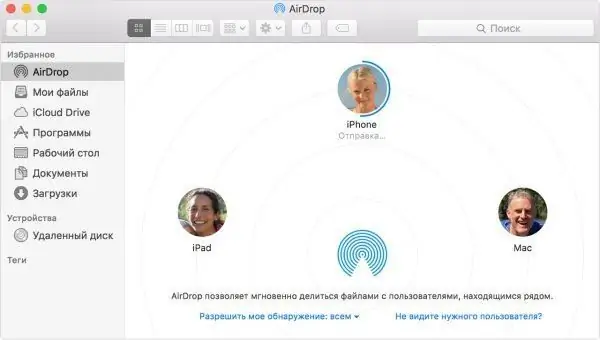
Պատուհանում քաշեք ստացվող ֆայլերը ստացողի պատկերի վրա և կտտացրեք «Ուղարկել» կոճակին:
Եթե ծրագիրն ունի «Կիսվել» կոճակը, կտտացրեք այն ՝
- Finder- ում, հսկիչով կտտացրեք ցանկալի ֆայլը և համատեքստային ընտրացանկից ընտրեք Share:
- Share ընտրացանկից ընտրեք AirDrop:
-
Նշեք ստացողից ցուցակից:

AirDrop Mac օգտագործողների ցուցակ Նշեք ցուցակից ստացողին AirDrop- ում
- Կտտացրեք «Ավարտել» կոճակին:
Եթե Ձեզ անհրաժեշտ է ստանալ ֆայլը.
- Մուտք գործեք ձեր iCloud հաշիվ:
- Ֆայլն ինքնաբերաբար կտեղափոխվի «Ներբեռնումներ» պանակ:
- Հակառակ դեպքում հաստատեք ֆայլի ընդունումը:
Ինչպես ուղարկել և ստանալ ֆայլեր iOS սարքերում
IOS սարքերում AirDrop- ի միջոցով ֆայլ ուղարկելու համար.
- Ընտրեք ցանկալի ֆայլը կամ ծրագիրը:
- Կտտացրեք «Կիսվել» կոճակին:
-
Հպեք ցանկալի ստացողին ՝ AirDrop- ի հնարավորությամբ:

IOS- ով AirDrop- ի միջոցով լուսանկարներ ուղարկելը Կտտացրեք «Կիսվել» կետին և ընտրեք ցանկալի ստացողին AirDrop- ի հնարավորությամբ
IOS սարքերում AirDrop- ի միջոցով ֆայլ ստանալու համար.
- Ստացված ֆայլի ծանուցման վրա կտտացրեք «Ընդունել» կոճակին:
-
Ֆայլերն ավտոմատ կերպով կհայտնվեն ձեր սարքի համապատասխան պանակներում: Օրինակ, պատկերները կուղղվեն Լուսանկարներ, իսկ կայքերը կբացվեն Safari- ում:

IOS- ում AirDrop- ի միջոցով լուսանկարներ ստանալը «Ընդունել» կտտացնելուց հետո ֆայլերն ավտոմատ կերպով հայտնվում են սարքի համապատասխան պանակներում
Տեսանյութ. Ինչպես օգտագործել AirDrop- ը
Ինչպես անջատել գործառույթը
AirDrop- ը անջատելու համար.
- Սահեցրեք էկրանի ներքևից վերև և բացեք Կառավարման կենտրոնը:
- Կտտացրեք AirDrop- ին:
- Ընտրեք «Ստանալ Off»:
Հնարավոր խնդիրներ AirDrop- ի օգտագործման ժամանակ
Եթե AirDrop պատուհանում կամ ցուցակում ստացողին չեք տեսնում ՝
- համոզվեք, որ երկու սարքերն աջակցում և միացնում են այս հատկությունը: IOS սարքում Wi-Fi- ը և Bluetooth- ը պետք է միացված լինեն, իսկ կապակցումը `անջատված:
- սարքերը պետք է տեղակայված լինեն միմյանցից ոչ ավելի, քան 9 մետր.
- Եթե ընտրել եք Կապ միայն կապակցելիս, համոզվեք, որ գտնվում եք ստացողի կոնտակտների ցուցակում: Եթե ոչ, ստացողից խնդրեք ընտրել «Բոլորի համար» տարբերակը:
Եթե բովանդակությունը չի փոխանցվում iPhone- ի և Mac- ի միջև, ստեղծեք Bluetooth զույգ պահանջվող սարքերի միջև.
- Միացրեք Bluetooth- ը ձեր հեռախոսում:
- Ձեր համակարգչում անցեք System Preferences, այնուհետև Bluetooth և գտեք iPhone:
-
Կտտացրեք Ստեղծել զույգը:

Mac- ը iPhone- ը տեսնում է Bluetooth- ի միջոցով Գտեք iPhone- ը և կտտացրեք «airույգ»
- Համակարգչի և հեռախոսի էկրաններին կհայտնվի պատուհան `ծածկագրով և զույգ ստեղծելու առաջարկով:
-
Հաստատեք գործողությունը:

IPhone-Mac զուգակցումը հաստատվում է Հաստատեք iPhone-Mac զույգը
-
Ստուգեք, որ զույգից սարքերը հայտնվեն ձեր սարքերի Bluetooth սարքերի ցանկում:

iPhone-Mac- ը Bluetooth ցուցակներում Ստուգեք, որ զույգից սարքերը հայտնվեն Bluetooth ցուցակում
Տեսանյութ. AirDrop- ի հետ խնդիրը լուծելը
AirDrop- ը պարզ և գործնական ծառայություն է `Apple սարքերի միջև տարբեր տեսակի բովանդակություն արագ փոխանցելու համար: Համոզվեք, որ ձեր սարքն աջակցում է գործառույթը և ուղարկեք անհրաժեշտ ֆայլերը առանց լրացուցիչ ծրագրերի կամ պարամետրերի:
Խորհուրդ ենք տալիս:
Ինչպե՞ս վերացնել կեղտաջրերի հոտը բնակարանում կամ մասնավոր տանը, ինչ անել, եթե լոգարանում, զուգարանում կամ խոհանոցում տհաճ հոտ է գալիս, խնդրի պատճառները:

Տեղերում կեղտաջրերի հոտի պատճառները. Տհաճ հոտը վերացնելու եղանակներ, լուսանկարով ցուցումներ: Տեսանյութ Կանխարգելիչ միջոցառումներ
Ինչ անել, եթե Android- ը թարթելուց հետո հեռախոսը կամ պլանշետը չեն միանում, ցանցը չեն տեսնում, չեն լիցքավորվում

Android- ի տարբերակը փոխելուց հետո ինչու չի աշխատում իմ սմարթֆոնը կամ պլանշետը: Ինչպես լուծել տարբեր խնդիրներ: Ինչպես ճիշտ սարքել սարքը
Windows 7 Սարքի կառավարիչ. Որտեղ և ինչպես բացել այն, ինչ անել, եթե այն չի բացվում, չի աշխատելու կամ դատարկ է, և եթե այն չունի պորտեր, տպիչ, սկավառակ, մոնիտոր կամ վիդեո քարտ

Windows 7 սարքի կառավարիչ. Որտեղ գտնել այն, ինչու է դա ձեզ հարկավոր: Ինչ անել, եթե այն չի բացվում, կամ եթե դրա հետ աշխատելիս բախվում եք անսպասելի խնդիրների
Ինչ անել, եթե կատուն կծել է կամ քերծվել, ինչ անել, եթե խայթոցի տեղն ուռած է (ձեռքը, ոտքը և այլն), ի՞նչ է «կատվի քերծման հիվանդությունը»:

Կատուների խայթոցների ու քերծվածքների հետևանքները. Առաջին օգնություն մարդուն: Բժշկական օգնություն. Իմունիզացիա, հակաբիոտիկ թերապիա: Կանխարգելիչ գործողություններ
Ինչ անել, եթե Google Chrome- ը չի աշխատում. Զննարկչի հետ կապված խնդիրների պատճառներն ու լուծումները, ներառյալ այն ժամանակ, երբ այն չի սկսվում

Google Chrome- ի չաշխատելու պատճառները. Չի սկսվում, էջերը չեն բացվում, ցուցադրվում է գորշ էկրան և այլն: Լուծումներ լուսանկարներով և տեսանյութերով
